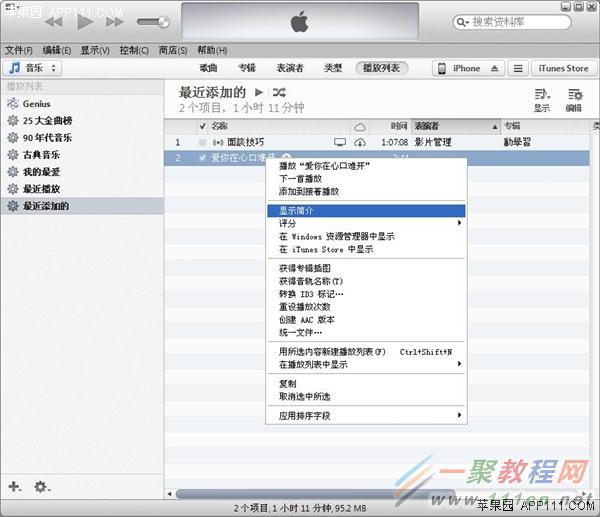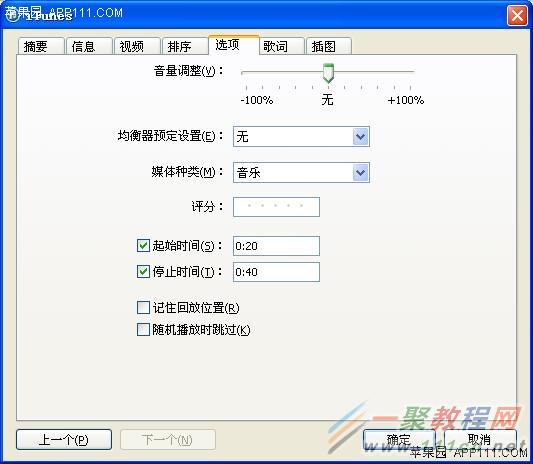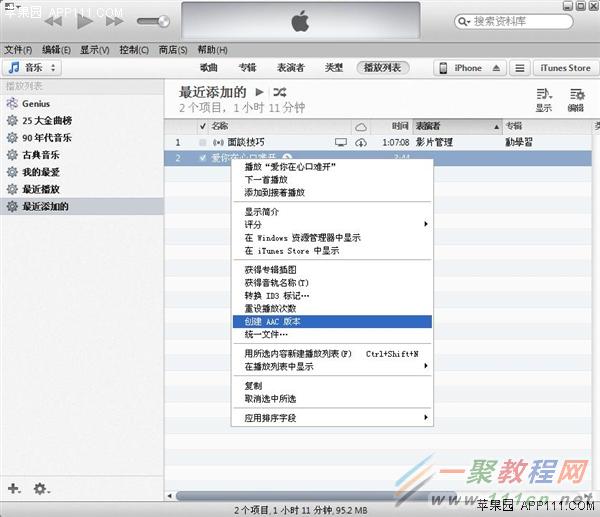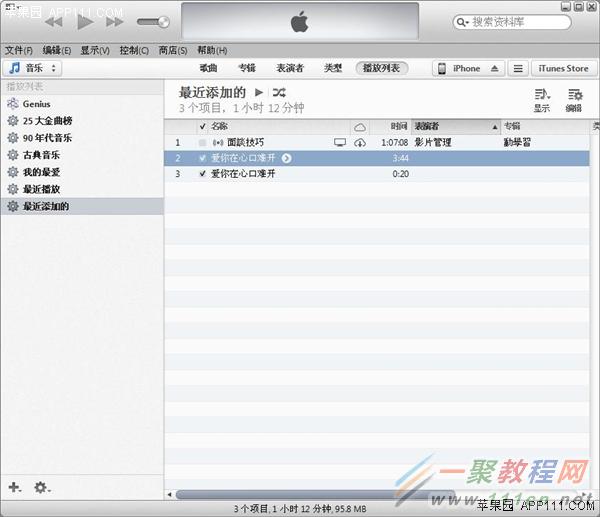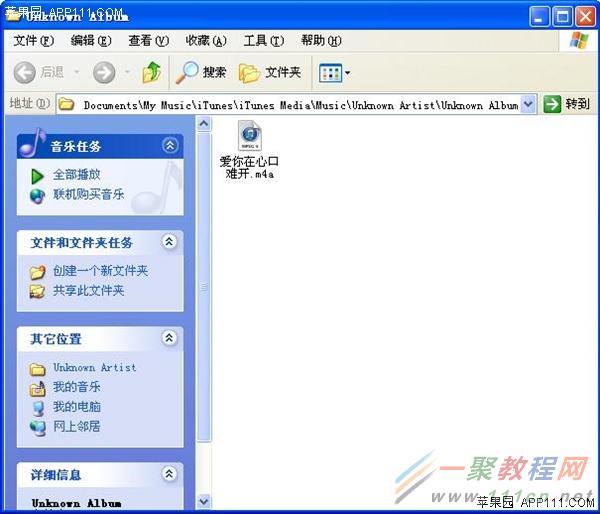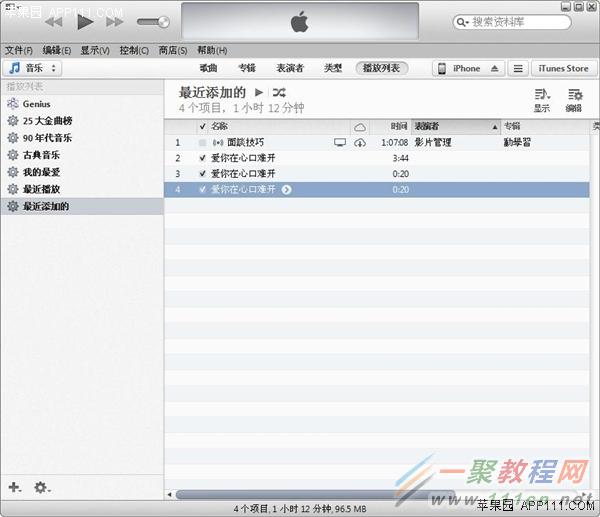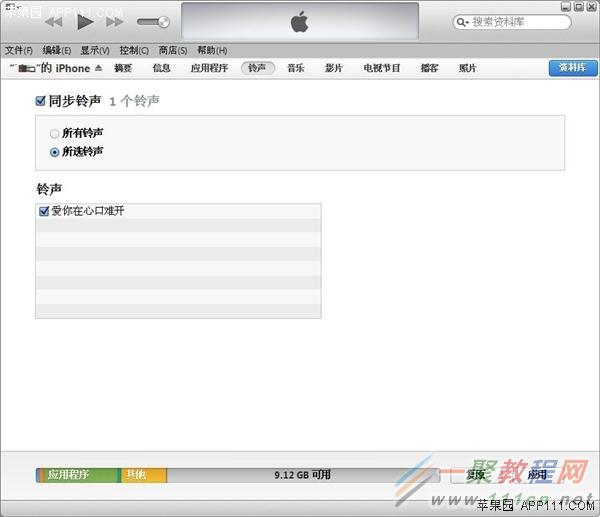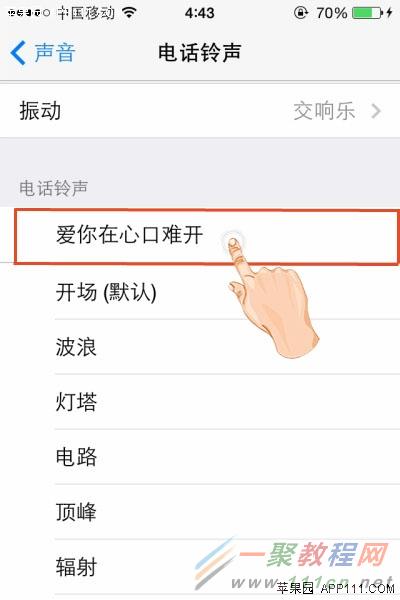最新下载
热门教程
- 1
- 2
- 3
- 4
- 5
- 6
- 7
- 8
- 9
- 10
iTunes如何制作个性化iPhone铃声 iTunes制作个性化iPhone铃声教程
时间:2022-06-26 06:19:01 编辑:袖梨 来源:一聚教程网
第一步,打开itunes窗口,选择添加自己喜欢的音乐文件。
第二步,添加完成后,可以在音乐页面,“最近添加的”选项页面,看到已经添加的音乐文件。打开该音乐文件的右键菜单,并点击“显示简介”。
第三步,在弹出的窗口中,点击“选项”,再设置音乐的起始时间和停止时间,即选择铃声的音乐段,并确定。
第四步,重新打开该音乐文件的右键菜单,点击“创建AAC版本”。
第五步,ACC版本创建完成后,在音乐库中出现一个同名的新文件,但时间是刚才设定的短时间版本。
第六步,打开新创建的音乐文件右键菜单,选择“在 Windows 资源管理器中显示”。在Windows资源管理器中将文件后缀由“m4a ”改为“ m4r”:
第七步,改好文件后缀后双击该文件,会自动添加到iTunes的资料库中。
第八步,将iPhone与电脑相连,选择iPhone管理页面的“铃声”选项卡,选择刚刚制作的铃声,点击“应用”进行同步,即可将该铃声同步到iPhone上。
第九步,在iPhone上打开“设置”应用,在“声音”选项页面,进入“电话铃声”,即可找到刚刚同步的铃声。
相关文章
- 《弓箭传说2》新手玩法介绍 01-16
- 《地下城与勇士:起源》断桥烟雨多买多送活动内容一览 01-16
- 《差不多高手》醉拳龙技能特点分享 01-16
- 《鬼谷八荒》毕方尾羽解除限制道具推荐 01-16
- 《地下城与勇士:起源》阿拉德首次迎新春活动内容一览 01-16
- 《差不多高手》情圣技能特点分享 01-16